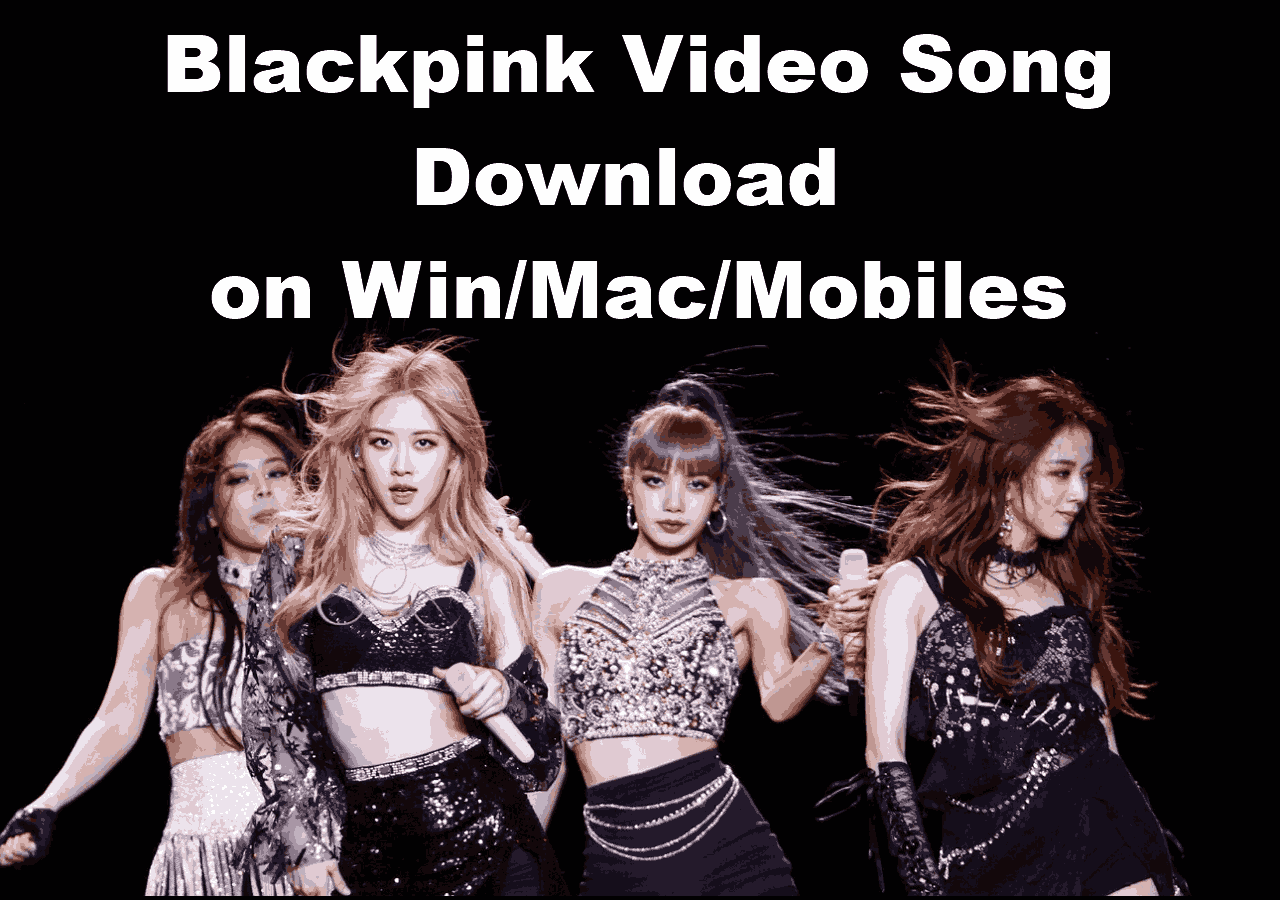-
![]()
Lionel
Lionel est passionné de technologie informatique, il fait partie de l'équipe EaseUS depuis 8 ans, spécialisé dans le domaine de la récupération de données, de la gestion de partition, de la sauvegarde de données.…Lire la suite -
![]()
Nathalie
Nathalie est une rédactrice chez EaseUS depuis mars 2015. Elle est passionée d'informatique, ses articles parlent surtout de récupération et de sauvegarde de données, elle aime aussi faire des vidéos! Si vous avez des propositions d'articles à elle soumettre, vous pouvez lui contacter par Facebook ou Twitter, à bientôt!…Lire la suite -
![]()
Mélanie
Mélanie est une rédactrice qui vient de rejoindre EaseUS. Elle est passionnée d'informatique et ses articles portent principalement sur la sauvegarde des données et le partitionnement des disques.…Lire la suite -
![]()
Arnaud
Arnaud est spécialisé dans le domaine de la récupération de données, de la gestion de partition, de la sauvegarde de données.…Lire la suite -
![]()
Soleil
Soleil est passionnée d'informatique et a étudié et réalisé des produits. Elle fait partie de l'équipe d'EaseUS depuis 5 ans et se concentre sur la récupération des données, la gestion des partitions et la sauvegarde des données.…Lire la suite -
![]()
Flavie
Flavie est une rédactrice qui vient de rejoindre EaseUS. Elle est passionnée d'informatique et ses articles portent principalement sur la sauvegarde des données et le partitionnement des disques.…Lire la suite -
![]()
Aveline
Aveline est une nouvelle rédactrice chez EaseUS. Elle est une passionnée de technologie. Ses articles se concentrent principalement sur la récupération de données et les outils multimédias, domaines dans lesquels elle apporte son expertise approfondie.…Lire la suite
Sommaire
0 Vues |
0 min lecture
Salut les gars. Savez-vous si vous pouvez télécharger une vidéo YouTube sur votre Chromebook ? Avez-vous des idées sur la façon dont vous pouvez le gérer ? Si vous ne savez pas comment faire, vous lisez le bon article. Dans cet article, vous trouverez des réponses à toutes vos questions, et toutes les méthodes sont réalisables à 100 %. Lisez attentivement et découvrez comment télécharger des vidéos YouTube sur votre Chromebook.
Pouvez-vous télécharger des vidéos YouTube sur un Chromebook
Oui, vous pouvez télécharger des vidéos YouTube sur votre Chromebook à condition d'avoir accès à la vidéo que vous souhaitez télécharger. Dans cet article, nous vous proposerons 4 méthodes ultimes pour vous aider à télécharger des vidéos YouTube sur votre ordinateur portable sur Chromebook. Vous pouvez choisir un logiciel de bureau, un site de téléchargement de vidéos en ligne, une extension de téléchargement de vidéos pour Chromebook ou l'abonnement YouTube Premium.
D'après mon expérience, utiliser un logiciel de bureau pour télécharger des vidéos en streaming à partir de divers sites comme YouTube, Twitter, Facebook, etc. est le meilleur choix pour la plupart des utilisateurs. Comme vous pouvez le constater, un téléchargement pour toute une vie et vous n'avez pas à vous soucier de la vitesse de téléchargement ou de la sécurité de votre vie privée. Je listerai les étapes détaillées pour toutes les méthodes dans le contenu suivant. Vous pouvez choisir celui qui répond le plus à vos besoins.
- Méthode 1. Télécharger des vidéos à partir de sites variables avec Desktop Downloader
- Méthode 2. Payer l'abonnement YouTube Premium
- Méthode 3. Télécharger avec une extension du navigateur Chrome
- Méthode 4. Télécharger avec un outil de téléchargement en ligne
Méthode 1. Télécharger des vidéos à partir de sites variables avec Desktop Downloader
La méthode la plus recommandée consiste à utiliser un logiciel de téléchargement de vidéos tout-en-un. Rencontrons EaseUS Video Downloader. Ce logiciel prend en charge Windows et Mac, vous n'avez donc pas à vous soucier de sa compatibilité. Vous pouvez l'utiliser pour télécharger la vidéo YouTube que vous aimez avec son lien uniquement. Il est également équipé d'un convertisseur intégré pour vous aider à enregistrer des vidéos YouTube directement au format MP3. Vous pouvez télécharger et installer le logiciel sur votre ordinateur avec le bouton ci-dessous :
Télécharger pour Win
100% Sécurisé
Télécharger pour Mac
100% Sécurisé
🦄Autres fonctionnalités uniques d'EaseUS Video Downloader qui pourraient vous plaire :
- Téléchargez des vidéos YouTube avec leurs sous-titres ensemble
- Navigateur intégré pour une recherche vidéo plus facile sur plus de 1 000 sites
- Téléchargez plusieurs vidéos au format MP3 simultanément
- La qualité vidéo peut atteindre 4k/HD/8K comme vous le souhaitez
🍁Voici les étapes à suivre pour utiliser EaseUS Video Downloader pour enregistrer des vidéos YouTube :
Etape 1. Lancez EaseUS Video Downloader, choisissez "Recherche rapide" dans le panneau de gauche.
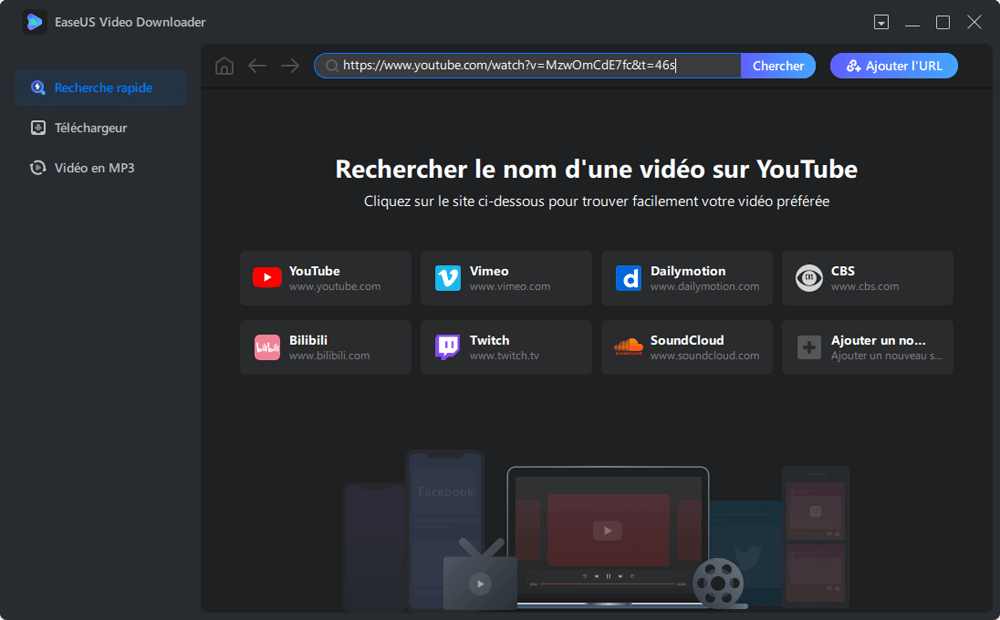
Etape 2. Recherchez la vidéo souhaitée en saisissant les mots-clés correspondants dans la zone de recherche, puis cliquez sur le bouton "Chercher". Vous pouvez aussi copier et coller directement l'URL de la vidéo que vous voulez télécharger dans le champ de recherche. Votre vidéo s'affiche alors à l'écran avec un bouton "Télécharger", cliquez dessus pour continuer.

Etape 3. Une fenêtre s'affiche pour vous permettre de modifier les paramètres. À partir de là, vous pouvez choisir la qualité et le format de sortie de votre vidéo. Vous pouvez également définir le chemin de stockage des vidéos téléchargées. Ensuite, cliquez sur le bouton "Télécharger" pour lancer le téléchargement. Une fois terminé, vous trouverez les éléments téléchargés sur votre PC.
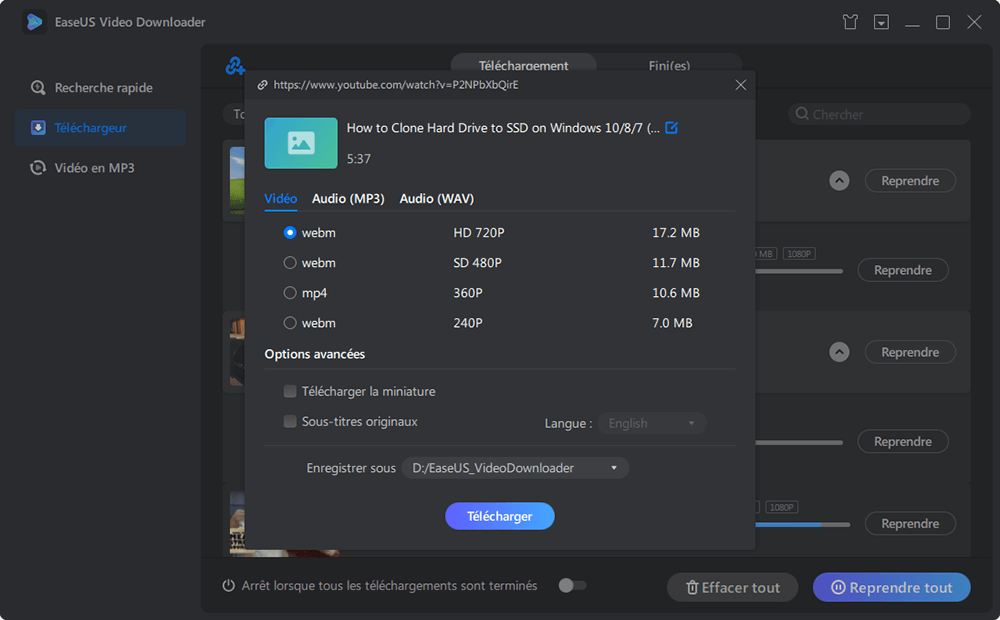
Méthode 2. Payer l'abonnement YouTube Premium
Cette méthode est le moyen le plus direct de sauvegarder des vidéos YouTube sur votre ordinateur. YouTube prend en charge le téléchargement de vidéos pour les utilisateurs Premium et l'abonnement coûte 13,99 $ par mois, ce qui peut être un peu cher pour les utilisateurs. Cependant, ce qui est bien, c'est qu'après un abonnement, vous pouvez directement télécharger des vidéos YouTube avec le bouton situé sous la vidéo. Ce sera très pratique pour les utilisateurs.
🍁Les étapes suivantes vous montreront comment télécharger des vidéos YouTube avec un abonnement premium :
Étape 1. Payez d'abord YouTube Premium. Ouvrez YouTube et connectez-vous à votre compte premium.
Étape 2. Recherchez la vidéo que vous souhaitez télécharger et accédez à sa page Web.
Étape 3. Vous pouvez trouver un bouton de téléchargement sous la vidéo. Cliquez dessus et le téléchargement de la vidéo commencera. Vous pouvez trouver les vidéos téléchargées dans le dossier « Télécharger » de votre ordinateur.

Méthode 3. Télécharger avec une extension du navigateur Chrome
Une autre méthode que vous pouvez essayer consiste à utiliser une extension de téléchargement de vidéos YouTube pour le navigateur que vous utilisez. Par exemple, j'utilise Google Chrome pour rechercher « Extension de navigateur de téléchargement de vidéos pour Google ». Vous pouvez choisir celui que vous aimez. Ici, comme les étapes se ressemblent, je prends uniquement Addoncrop comme exemple.
🍁Étapes pour télécharger des vidéos YouTube avec une extension de navigateur :
Étape 1. Téléchargez Addoncrop sur votre navigateur via son site officiel. Confirmez le navigateur que vous utilisez et cliquez sur « INSTALLER VIA CROSSPILOT ».
Étape 2. Redémarrez le Chromebook. Ensuite, rendez-vous sur la page vidéo. Vous trouverez maintenant un bouton de téléchargement sous la vidéo. Clique dessus.
Étape 3. Ensuite, choisissez le format et la qualité du fichier que vous souhaitez télécharger.

Méthode 4. Télécharger avec un outil de téléchargement en ligne
La dernière méthode est destinée aux utilisateurs qui n’aiment pas télécharger d’autres applications. Ensuite, vous pouvez choisir d'utiliser un site de téléchargement en ligne pour le téléchargement de vidéos YouTube. La plupart des sites peuvent vous aider à télécharger des vidéos aux formats MP4/MP3. Cependant, vous devez savoir que lorsque vous utilisez des sites de téléchargement pour télécharger des films Full HD, vous devez protéger votre vie privée car il n'y a aucune garantie pour ces sites.
🍁Voici comment télécharger des vidéos YouTube avec un outil de téléchargement en ligne :
Étape 1. Copiez l'URL de la vidéo puis accédez au site officiel de y2mate.
Étape 2. Collez l'URL sur la feuille vierge de y2mate. Ensuite, cliquez sur « Démarrer ».
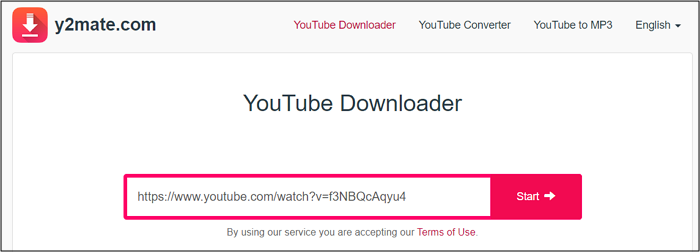
Étape 3. Choisissez le format de la vidéo et la qualité vidéo que vous souhaitez télécharger. Ensuite, cliquez sur « Télécharger » pour procéder au téléchargement.
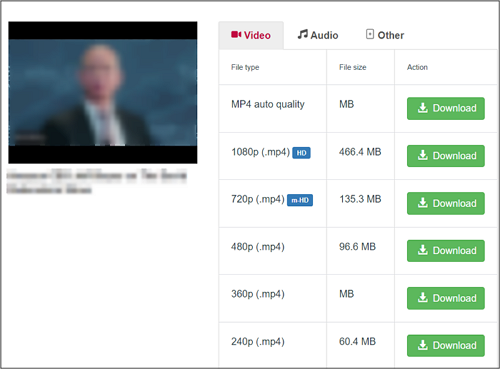
Si vous trouvez que cet article vous aide beaucoup, partagez-le sur vos réseaux sociaux pour permettre à davantage de personnes de savoir comment télécharger des vidéos YouTube sur Chromebook :
Conclusion
Dans cet article, vous avez appris comment télécharger des vidéos YouTube sur votre Chromebook. Je suis sûr que vous avez trouvé vos meilleurs moyens. Si vous ne savez toujours pas quelle méthode choisir, je vous suggère d'essayer EaseUS Video Downloader, qui est la meilleure solution pour les professionnels et les novices en matière de téléchargement de vidéos. Je suis sûr que vous ne regretterez pas son installation.
Télécharger pour Win
100% Sécurisé
Télécharger pour Mac
100% Sécurisé